
תוכן עניינים:
- מְחַבֵּר John Day [email protected].
- Public 2024-01-30 09:11.
- שונה לאחרונה 2025-01-23 14:46.
במדריך זה נלמד כיצד לשלוט במהירות מנוע DC באמצעות מודול MOSFET.
צפו בסרטון!
שלב 1: מה שאתה צריך



- מנוע DC
- מודול MOSFET
- פוטנציומטר
- ארדואינו UNO (או כל ארדואינו אחר)
- חוטי מגשר
- תוכנת Visuino: הורדת Visuino
שלב 2: מעגל

- חבר את סיכת הפוטנציומטר OTB לסיכה אנלוגית Arduino A0
- חבר את סיכת הפוטנציומטר VCC לסיכה אנלוגית Arduino 5V
- חבר את סיכת הפוטנציומטר GND ל- Pin Arduino GND
- חבר את הפין הדיגיטלי של Arduino [5] לסיכת מודול MOSFET [Sig]
- חבר את סיכת מודול MOSFET VCC לסיכה אנלוגית Arduino 5V
- חבר את סיכת מודול MOSFET GND ל- Pin Arduino GND
- חבר את הפין החיובי של מנוע DC (+) לפין מודול MOSFET [V+]
- חבר את הפין השלילי של מנוע DC (-) לסיכת מודול MOSFET [V-]
- חבר את הפין החיובי של ספק הכוח (+) לפין מודול MOSFET [VIN]
- חבר את הפין השלילי של ספק הכוח (-) לסיכה של מודול MOSFET [GND]
שלב 3: הפעל את Visuino ובחר את סוג הלוח של Arduino UNO


יש להתקין גם את Visuino: https://www.visuino.eu. הורד גרסה חינם או הירשם לניסיון חינם.
התחל את Visuino כפי שמוצג בתמונה הראשונה לחץ על כפתור "כלים" ברכיב Arduino (תמונה 1) ב- Visuino כאשר מופיע הדיאלוג, בחר "Arduino UNO" כפי שמוצג בתמונה 2
שלב 4: בויסוינו
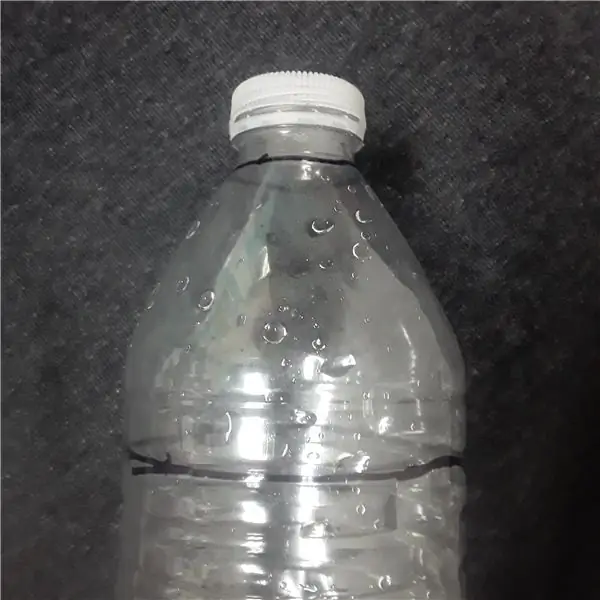
חבר את הפין האנלוגי Arduino 0 לסיכה הדיגיטלית של Arduino 5
שלב 5: צור, הידור והעלה את קוד הארדואינו

ב- Visuino, לחץ לחיצה תחתונה על הכרטיסייה "Build", וודא שהיציאה הנכונה נבחרה ולאחר מכן לחץ על הלחצן "Compile/Build and Upload".
שלב 6: שחק
אם תפעיל את מודול ה- Arduino, המנוע יתחיל להסתובב ותוכל לשנות את המהירות על ידי הזזה של הפוטנציומטר.
מזל טוב! סיימת את הפרויקט שלך עם Visuino. מצורף גם פרויקט Visuino שיצרתי עבור Instructable זה, אתה יכול להוריד אותו ולפתוח אותו ב- Visuino:
מוּמלָץ:
מהירות וכיוון בקרת מחוות ידיים של DC MOTOR באמצעות Arduino: 8 שלבים

מהירות וכיוון בקרת מחוות הידיים של DC MOTOR באמצעות Arduino: במדריך זה נלמד כיצד לשלוט על מנוע DC באמצעות מחוות ידיים באמצעות arduino ו- Visuino. צפה בסרטון! בדוק גם את זה: הדרכת מחוות ידיים
בקרת בהירות בקרת LED מבוססת PWM באמצעות לחצני לחיצה, פטל פאי ושריטה: 8 שלבים (עם תמונות)

בקרת בהירות בקרת LED מבוססת PWM באמצעות לחצני לחיצה, פטל פאי ושריטה: ניסיתי למצוא דרך להסביר כיצד PWM פועל לתלמידי, אז הנחתי לעצמי את המשימה לנסות לשלוט על בהירות הנורית באמצעות 2 כפתורי לחיצה. - כפתור אחד מגביר את הבהירות של נורית LED והשני מעמעם אותו. לפרוגרה
בקרת ESP8266 RGB LED STRIP WIFI - NODEMCU כשלט רחוק IR עבור רצועת LED נשלטת באמצעות Wifi - בקרת סמארטפון LED RIP LED STRIP: 4 שלבים

בקרת ESP8266 RGB LED STRIP WIFI | NODEMCU כשלט רחוק IR עבור רצועת LED נשלטת באמצעות Wifi | בקרת סמארטפון RGB LED STRIP: שלום חברים במדריך זה נלמד כיצד להשתמש ב- nodemcu או ב- esp8266 כשלט רחוק IR לשליטה ברצועת LED RGB ו- Nodemcu נשלט על ידי סמארטפון באמצעות wifi. אז בעצם אתה יכול לשלוט ב- RGB LED STRIP בעזרת הסמארטפון שלך
בקרת מהירות ובקרת מנוע DC באמצעות LABVIEW (PWM) ו- ARDUINO: 5 שלבים

כיוון ובקרת מהירות מנוע DC באמצעות LABVIEW (PWM) וארדואינו: שלום חבר'ה קודם כל סליחה על האנגלית המצחיקה שלי. בהנחיה אני הולך להראות לכם כיצד לשלוט במהירות של מנוע DC באמצעות labview תנו לנו להתחיל
בקרת מהירות של מנוע DC באמצעות אלגוריתם PID (STM32F4): 8 שלבים (עם תמונות)

בקרת מהירות של מנוע DC באמצעות אלגוריתם PID (STM32F4): שלום לכולם, זהו tahir ul haq עם פרויקט אחר. הפעם זה STM32F407 בתור MC. זהו פרויקט סוף אמצע סמסטר. מקווה שאתה אוהב את זה. זה דורש הרבה מושגים ותיאוריה אז אנחנו נכנסים לזה קודם. עם הופעת המחשבים ו
